Якщо ви хочете вибрати місце, де можна встановлювати програми, корисна функція встановлення програми в Windows 10. Це можна зробити за допомогою Додаток Налаштування> Програми та функції> Виберіть, де завантажувати програми. Для деяких збірок Windows 10 для цієї функції вже встановлено рекомендований параметр - Лише магазин Microsoft.
Однак багато користувачів скаржаться на пошук “Виберіть, де брати програми”Розділ у налаштуваннях Windows 10 сірий. Це заважає користувачам змінювати це поле на вибрані налаштування. Хороша новина полягає в тому, що це можна вирішити лише одним кроком. Давайте подивимось як.
Рішення: через редактор реєстру
Перш ніж вносити зміни до редактора реєстру, переконайтеся, що ви створити резервну копію даних реєстру, щоб у разі втрати ви могли імпортувати дані назад.
Крок 1: Йти до Почніть і тип Regedit у вікні пошуку.

Крок 2: Скопіюйте наведений нижче шлях і вставте його в Редактор реєстру адресний рядок:
HKEY_LOCAL_MACHINE \ SOFTWARE \ Policies \ Microsoft \ Windows Defender \ SmartScreen
Крок 3: Тепер, з правого боку панелі, знайдіть наведені нижче записи:
- ConfigureAppInstallControl
- ConfigureAppInstallControlEnabled
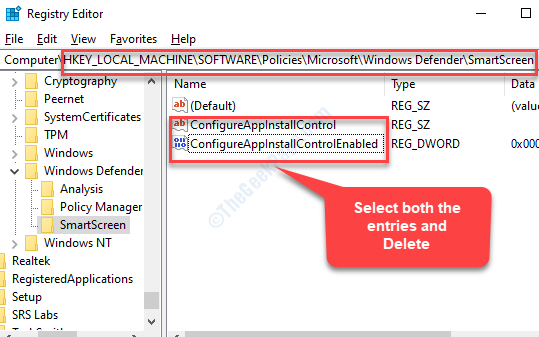
Визначивши їх, виберіть обидва записи та натисніть Видалити.
Закрийте Редактор реєстру для виходу та перезавантаження ПК. Тепер ви можете повернутися до Налаштування > Додатки таОсобливості. Тепер ви побачите Виберіть, де брати програми розділ активний. Тепер ви можете вільно вибирати потрібні налаштування.


